Hướng dẫn nhanh
Mở file Excel có logo chìm cần xóa > Chọn Insert > Nhấp vào Header & Footer > Bôi đen toàn bộ nội dung trong ô chứa logo > Nhấn phím Backspace hoặc Delete trên bàn phím để xóa logo chìm > Click vào bất kỳ ô nào trong Excel để kết thúc chỉnh sửa.
Hướng dẫn chi tiết
Hướng dẫn chi tiết cách xóa logo chìm trong Excel 2010 nhanh, đơn giản và bạn cũng có thể áp dụng để xóa logo trong Excel 2013, Excel 2016, Excel 2007.
Bước 1: Mở file Excel mà bạn cần xóa logo chìm.
Bước 2: Trên thanh công cụ nhấn chọn Insert > Nhấp vào Header & Footer trong mục Text.
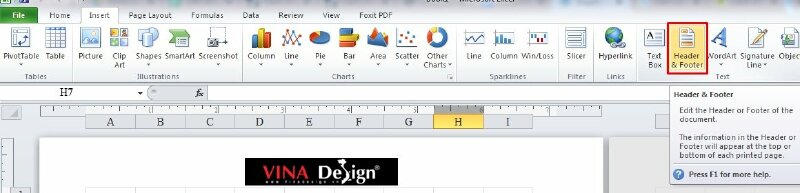
Bước 3: Tiếp theo, click vào phần Header chứa logo có hiển thị nội dung &[Picture] và bôi đen toàn bộ bao gồm cả &[Picture].
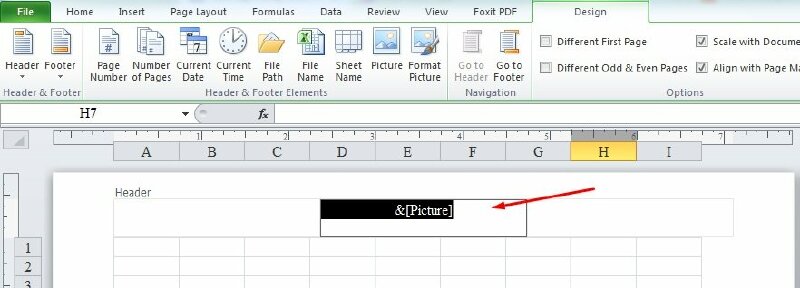
Bước 4: Nhấn phím Backspace hoặc Delete trên bàn phím để xóa logo chìm trong Excel.
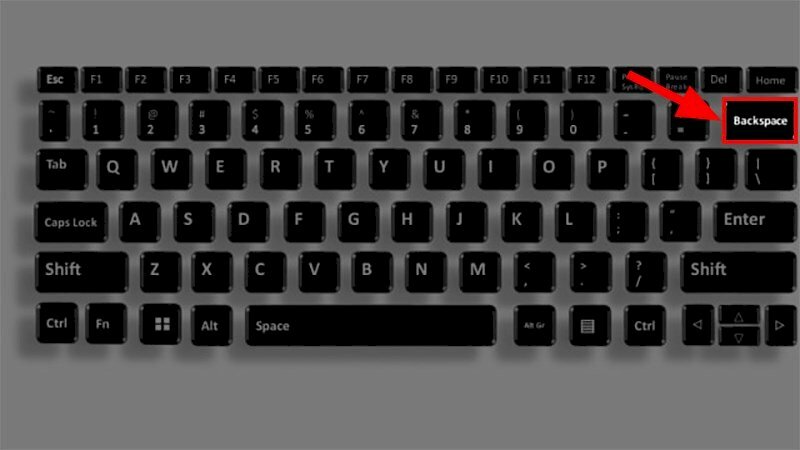
Bước 5: Để xem logo đã xóa chưa, bạn hãy click vào bất kỳ ô nào trong Excel.
CÁCH XÓA LOGO
- Cách xóa logo Tiktok đơn giản, nhanh chóng
- 6 App xóa logo Tiktok trên điện thoại dễ dàng, miễn phí
- Cách xóa logo video online đơn giản, nhanh chóng
- Cách xóa logo trên video bằng điện thoại đơn giản, nhanh chóng
- Cách xóa logo trên video bằng Premiere đơn giản, nhanh chóng
- Cách xóa logo trong video bằng Camtasia đơn giản, nhanh chóng
- Cách xóa logo trên ảnh bằng điện thoại đơn giản, nhanh chóng
- Cách xóa logo trên ảnh online miễn phí, nhanh dễ dàng
- Cách xóa logo trên ảnh bằng Photoshop đơn giản, nhanh chóng
- Cách xóa logo trên ảnh bằng Picsart trên điện thoại, máy tính nhanh dễ dàng
- Cách xóa logo chìm trong Word 2010, 2013, 2016, 2019, 2007 nhanh dễ dàng
- Cách xóa logo trong Powerpoint nhanh dễ dàng
- Cách xóa logo trên Wondershare Filmora đơn giản, nhanh chóng
- Cách xóa logo Ulike trên ảnh đã chụp, khi chụp đơn giản nhanh chóng
- Cách xóa logo Soda trên ảnh khi chụp, đã chụp đơn giản nhanh chóng
- Cách xóa logo trong file PDF đơn giản, nhanh chóng
- Cách xóa logo Wutacam trên ảnh đã chụp, khi chụp đơn giản nhanh chóng
- Cách xóa logo Kinemaster trên IOS, Android đơn giản, nhanh chóng
Tìm hiểu thêm các cách xóa logo khác tại: Xóa Logo

















